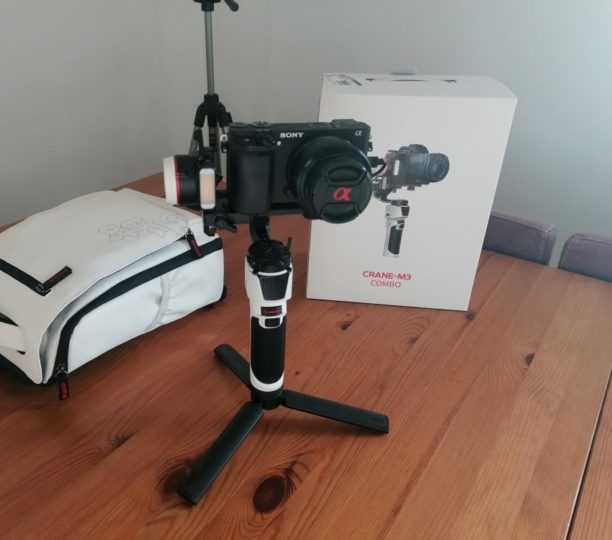今回、カメラ・スマホ兼用のジンバルを購入。
ジンバルは、撮影時に体や手首の揺れなどの「手ブレ」を補正してくれ、高品質な動画を撮影することが出来る便利な器具のこと。
CRANE-M3 COMBO
ジンバルとスタビライザーの違いは、手ブレ補正の仕組み
- ジンバルは内部の軸を中心に駆動する回転台を活用
- スタビライザーは重心を調節する重りを活用
電動式のジンバル
内部にモーターとジャイロで構成された回転台を搭載しており、軸を中心に手ブレの方向とは反対に駆動させることで補正可能なのが特徴。
最近はジンバルの主力として人気を集めています。
今回、室内や夜間など暗い場所でも撮影できるジンバルを選びました。
ジンバル本体にLEDライトを搭載しており、4色のカラーフィルターも付いています。
超初心者向け、設定と問題解決法
ユーチューバー達が、このモデルの設定の仕方を解説しています。
上手に解説しているユーチューバーもいるので、期待して、チャンネルにアクセス。
しかし、みんなバランスの調整の仕方の動画ばかり…、重要なのは分かりますが、
では、その後は?
誰も、その後の設定方法を詳しく説明していません。
そこで、自分が実際設定してみて、
時間がかかったけれど接続できた、その方法を下記に付け加えました。
まずは、充電
国際化して、USB Type-Cケーブルの先のUSB充電器は付いていません。
私は、スマホで使っているUSB充電器を使用。
注意!最大12Wまで対応。
初期充電に、2時間かかりました。
このジンバルは、最長約8時間の連続駆動に対応しています。
電源入れてから”M”ボタン
電源入れるのは簡単、しかし、あれ?本体が動かない???
実は、右端の”M”ボタンも長押ししないと、ジンバルモーター・スリープモードになっているので動かないのです!
この事が原因で動かないというのが分かるまで、時間がかかりました…。
ジンバルモードの切り替えもできる”M”ボタンは重要なボタンです。
ロック解除を忘れずに!
バランス調整した後、電源を入れる際には、3箇所のロック解除を忘れずに!
忘れて電源を入れると、ピーピー鳴ります…。
設定画面でする事
まず、設定画面から、setting → auto calibration をタップすると、
ジンバルが震えだして、接続したカメラとのバランスを自動で読み取ってくれます。
成功という言葉を確認したら、タップします。
ここまで設定が成功すれば、ジンバルを使って撮影できます。
このジンバルは、スマホでも使用できるので便利です。